Hier zeige ich euch, wie ihr ganz einfach E-Mails von eurem Raspberry Pi aus verschicken könnt. Eine Möglichkeit ist ja einen eigenen E-Mail Server aufzusetzen und die andere ist einfach web.de oder sonst eure E-Mail zu nutzen. Wie das geht zeige ich euch hier.
1. Voraussetzung
Zuerst müssen wir die notwendigen Programme installieren. Gebt dazu folgende Befehle ein:
apt-get update apt-get install msmtp msmtp-mta mailutils
Anschließend könnt ihr mit folgendem Befehl kontrollieren, ob alles richtig installiert wurde:
msmtp --version
Bei mir sieht das dann so aus:
2. Konfiguration anpassen
Im nächsten Schritt passen wir nun die Konfigurationsdatei an. Hier könnt ihr euch weitere Beispiele zur Konfiguration anschauen (Kapitel 10.1, Kapitel 10.2). Ich mache das hier am Beispiel von dem Freemail Dienst web.de. Ihr könnt euch auch einen eigenen E-Mail Server mittels Docker innerhalb weniger Minuten erstellen und diesen nutzen. Eine Anleitung dazu findet ihr hier.
Wir wollen nun die “System configuration” Datei, welche bei mir unter “/etc/mmtprc” gespeichert ist (siehe Bild oben). Mit dieser Konfiguration ist es dann später nur dem System (root) möglich E-Mails zu verschicken. Ihr könnt auch die “User configuration” Datei anpassen, wenn euer Nutzeraccount auch E-Mails verschicken können soll.
Gebt nun folgenden Befehl ein:
nano /etc/msmtprc
Nun fügt ihr folgendes ein:
# Set default values for all following accounts. defaults # Use the mail submission port 587 instead of the SMTP port 25. port 587 # Always use TLS. tls on # Mail account # Hier wird jetzt alles fuer den E-Mail Account konfiguriert # Einen beliebigen Namen verwenden account web # Host name of the SMTP server # Anpassen host smtp.web.de # Envelope-from address # Anpassen from euerName@web.de auth on # Anpassen user euerName@web.de # Anpassen password geheimesPasswort # Set a default account # Name von oben hier wieder eintragen account default: web
Noch anzupassen:
- account Name : Der Name hier ist komplett egal. Muss nur ganz am Schluss wieder der selbe Name hin
- host smtp.web.de: Hier gebt ihr den SMTP Server an. Den findet ihr jeweils bei eurem E-Mail Anbieter auf der Homepage
- from euerName@web.de : Das ist euer Absender, den euer E-Mail Programm anzeigt
- user euerName@web.de : Hier muss euer Login Name hin
- password geheimesPasswort : Hier das zugehörige Passwort
- account default: web : Hier muss wieder der selbe Namen wie oben hin
Im nächsten Schritt passen wir die Rechte der Datei an.
chmod 600 /etc/msmtprc
Nun legen wir noch unser E-Mail Programm fest. Dazu öffnet ihr folgende Datei:
nano /etc/mail.rc
Hier gebt ihr folgendes ein:
set sendmail="/usr/bin/msmtp -t"
3. Test E-Mail schreiben
Nun testen wir, ob alles funktioniert hat. Dazu schreiben wir uns nun eine E-Mail. Gebt dazu in der Konsole folgendes ein:
echo "E-Mail Text" | mail -s "E-Mail Betreff" ziel@euredomain.de
Wenn alles geklappt hat, solltet ihr nun eine E-Mail bekommen an die Adresse “ziel@euredomain.de”.
4. Quellen
https://marlam.de/msmtp/msmtp.html
https://decatec.de/linux/linux-einfach-e-mails-versenden-mit-msmtp/

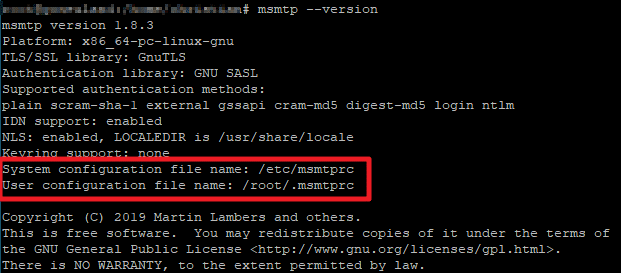
GELÖST! kenn mich aus! danke ! muss ja angelegt werden, steht e da 🙁 naja
Hallo, danke für die Anleitung….nur ich habe msmtp 2 x installiert und alles okay…jetzt wieder installiert und er findet die /etc/msmtp nicht…..obwohl angezeigt wird, dass vorhanden mit msmtp –version…
liegt definitiv NICHT unter /etc/…..mit wheris wird auch nur die /share angezeigt………..irgendwer eine Ahnung warum ? danke sehr
msmtp: Konto default nicht gefunden: Keine Konfigurationsdatei verfügbar
mail: Senden der Daten an /usr/bin/msmtp -t fehlgeschlagen: Prozess wurde mit einem von Null verschiedenen Status beendet
mail: Nachricht kann nicht gesendet werden: Prozess wurde mit einem von Null verschiedenen Status beendet
bekomme immer diese Meldung… Hab alles genauso gemacht:
# Set default values for all following accounts.
defaults
# Use the mail submission port 587 instead of the SMTP port 25.
port 587
# Always use TLS.
tls on
# Mail account
# Hier wird jetzt alles fuer den E-Mail Account konfiguriert
# Einen beliebigen Namen verwenden
account (xxx)
# Host name of the SMTP server
# Anpassen
host mail.gmx.com
# Envelope-from address
# Anpassen
from (meine E-Mail-Adresse)
auth on
# Anpassen
user (meine E-Mail-Adresse)
# Anpassen
password (mein Passwort)
# Set a default account
# Name von oben hier wieder eintragen
account default: (xxx)
Musste aber vor allen Befehlen, ein sudo schreiben…
Außerdem waren diese beiden Dateien noch nicht angelegt. Hab also nicht irgendwelche Dateien angepasst, sondern diese beiden Dateien neu geschrieben:
/etc/msmtprc
/etc/mail.rc